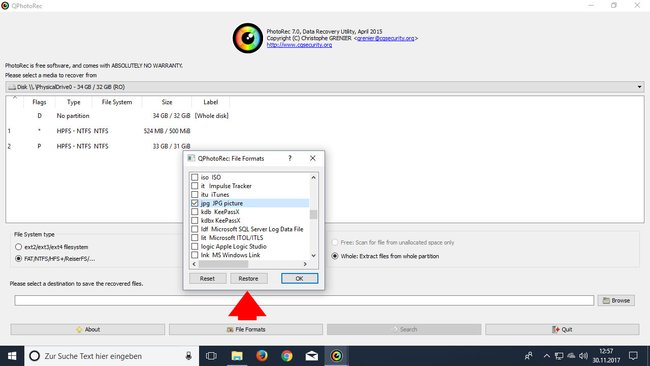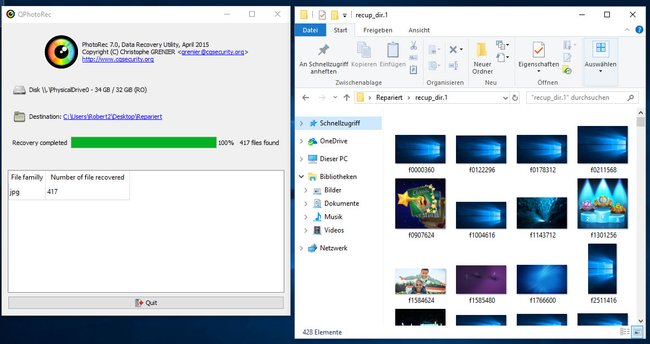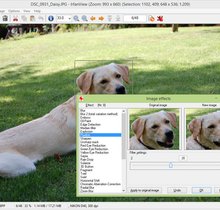Beschädigte JPEG-Dateien lassen sich nicht mehr öffnen und Windows zeigt oft eine Fehlermeldung an. Wir zeigen, wie ihr eure digitalen Fotos repariert.
So repariert ihr eure digitalen Fotos
- Ladet euch das Programm PhotoRec herunter.
- Extrahiert die ZIP-Datei und öffnet den Ordner testdisk-7.0.
- Klickt auf die Datei qphotorec_win.exe, um das Programm PhotoRec zu starten.
- Klickt unten auf den Button File Formats, klickt im kleinen Fenster auf den Button Reset und setzt dann ein Häkchen bei jpg JPG picture.
Wählt hier das Format JPG aus - Bestätigt mit OK.
- Klickt unten rechts im Programmfenster auf den Button Browse und wählt einen Ordner aus, in dem die reparierten JPEG-Dateien gespeichert werden sollen.
- Sofern ihr mehrere Partitionen oder Festplatten habt, könnt ihr in der angezeigten Liste noch die jeweilige Partition / Festplatte aussuchen, die nach beschädigten JPEG-Dateien durchsucht wird.
- Klickt danach unten auf den Button Search, um den Suchlauf zu starten.
Danach werden alle gefunden Dateien, die repariert werden konnten, in euren ausgewählten Ordner gespeichert.
Alternative: VG JPEG Repair
Alternativ könnt ihr auch das Programm VG JPEG Repair probieren, das defekte JPEG-Informationen auslesen und reparieren kann.
Hat dir der Beitrag gefallen? Folge uns auf WhatsApp und Google News und verpasse keine Neuigkeit rund um Technik, Games und Entertainment.